사용자 인터페이스(UI)

사용자 인터페이스(UI, User Interace)의 요소는 크게 뷰(View)와 뷰 그룹(ViewGroup)으로 나눌 수 있다.
뷰는 화면을 구성하는 요소인 위젯이고, 뷰 그룹은 위젯들을 담는 컨테이너이다. 뷰 그룹은 레이아웃이라고 부른다.
안드로이드의 모든 위젯은 View 클래스를 상속하여 만들어진다. 레이아웃은 ViewGroup 클래스를 상속받는다. 상속의 계층은 아래 사진을 참고하면 된다.
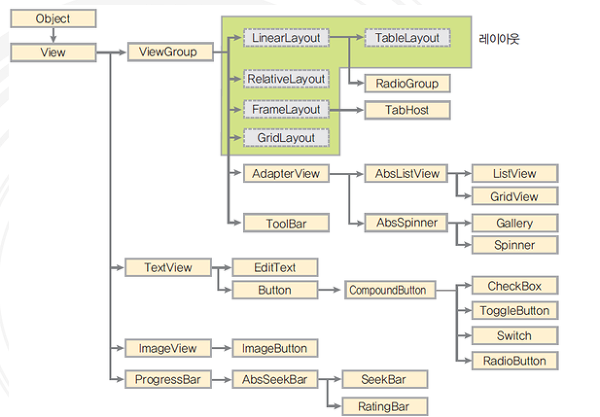
UI 작성 절차
1. 레이아웃인 뷰 그룹을 생성
2. 뷰 그룹에 필요한 뷰들을 추가
3. setContentView( )를 호출해 작성된 UI를 액티비티의 화면으로 설정
setContentView( )은 액티비티의 화면을 설정하는 메소드이다.
UI를 작성하는 방법
1. XML 을 이용하여 인터페이스 기술
2. 자바 코드만으로 인터페이스 기술
3. 비주얼 도구 사용
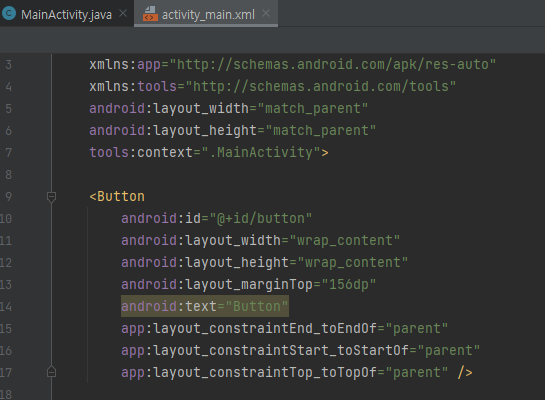

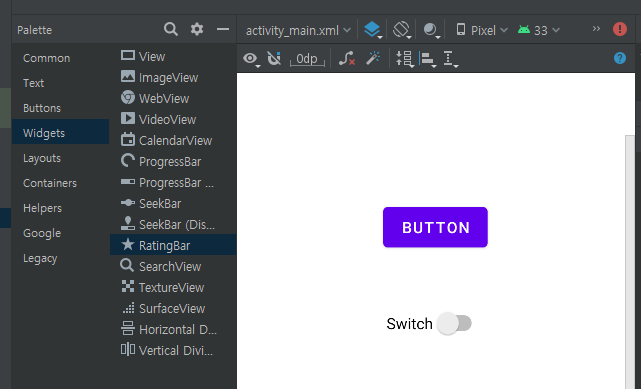
View 클래스
View 클래스는 모든 위젯들의 부모 클래스로, View 클래스가 가진 필드나 메소드를 상속 받기 때문에 모든 위젯에서 공통적으로 사용이 가능하다.
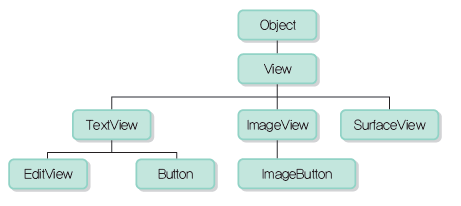
위젯은 클래스로 생성되고 클래스 안에는 많은 속성들이 변수로 저장된다. 해당 변수는 자바 코드에서 설정자 메소드를 통해 변경이 가능하고, XML 파일에서 특정 값을 지정할 수 있다.
대략적인 View 클래스의 필드와 메소드를 보자.
id
모든 위젯은 정수로 된 id(식별자)를 가질 수 있다.
android:id="@+id/my_button"위젯에 식별자를 부여해, 자바 코드에서 findViewById( ) 메소드로 위젯을 찾아 착업을 할 수 있다.
Button button1;
button1 = (Button) findViewById(R.id.my_button);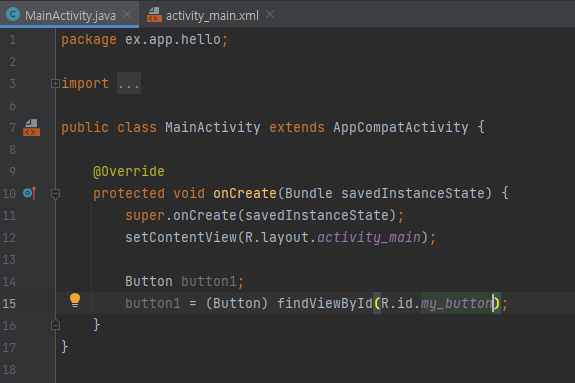
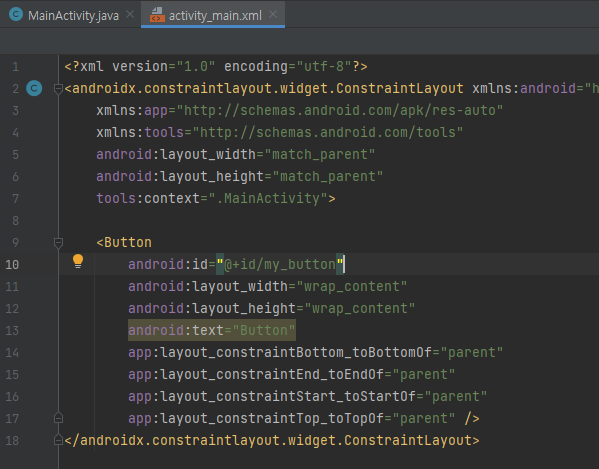
위젯의 크기와 위치
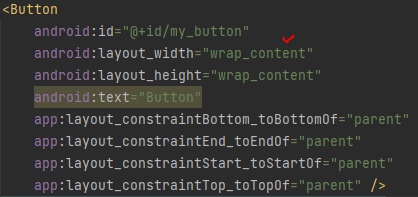
위젯의 크기와 위치는 레이아웃 객체에 의하여 전적으로 결정된다. 픽셀 단위로 지정할 수도 있지만 match_parent나 wrap_content와 같은 값을 사용하기도 한다.
| 상수 | 설명 |
| match_parent | 부모의 공간을 전부 차지한다 |
| wrap_content | 뷰가 나타내는 내용물의 크기에 맞춘다. |
| 숫자 지정 | 크기를 정확히 지정한다. |
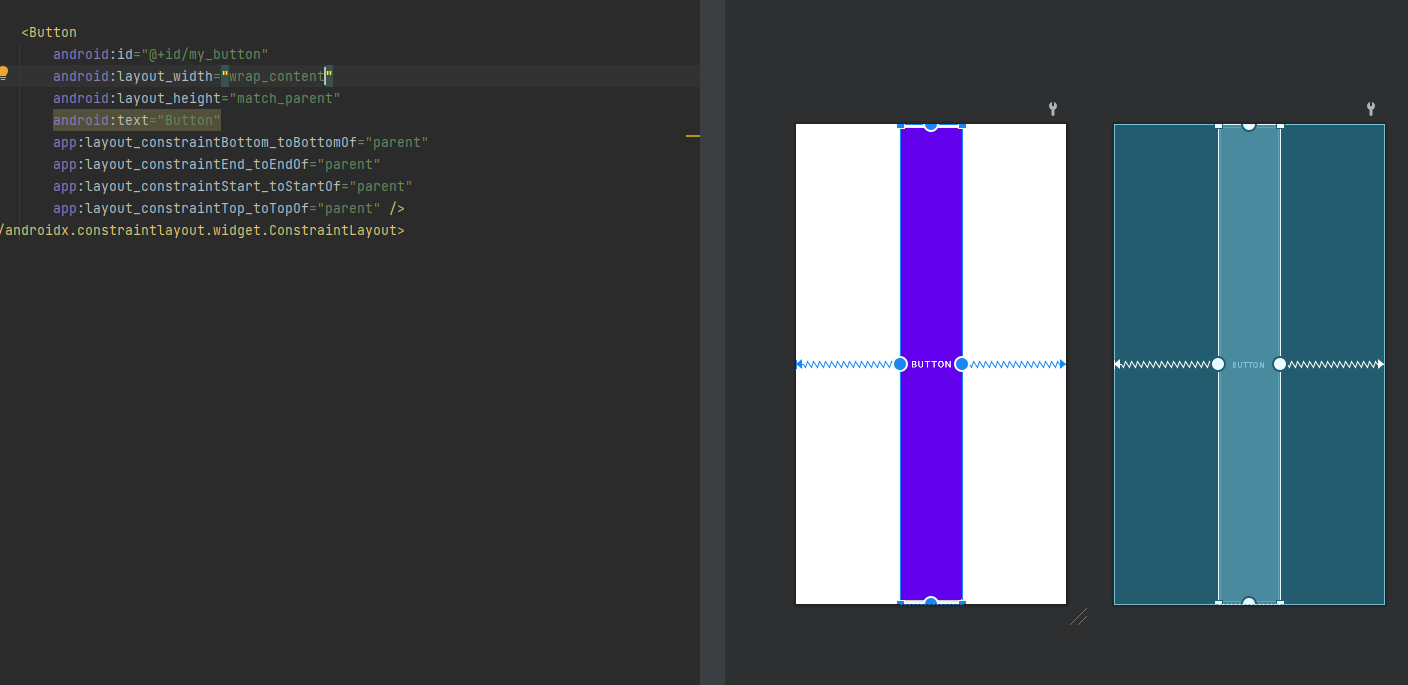
위젯의 실제 위치는 getLeft( )와 getTop( )으로 얻을 수 있으며,
실제 너비와 실제 높이는 getWidth( )와 getHeight( )로 얻을 수 있다.
뷰의 크기 단위
| 단위 | 설명 |
| px (pixels) | 화면의 실제 픽셀을 나타낸다. px은 장치마다 화면 밀도가 다르기 때문에 권장하지 않는다. |
| dp (density-indepentdent pixels) | dp는 화면의 밀도가 160dpi 화면에서 하나의 물리적인 픽셀을 말한다. 크기를 160dp로 지정하면 화면의 밀도와는 상관없이 항상 1인치가 된다. dp로 뷰의 크기를 지정하면 화면의 밀도가 다르더라도 항상 동일한 크기로 표시된다. |
| sp (scale-indepentdent pixels) | 화면 밀도와 사용자가 지정한 폰트 크기에 영향을 받아서 변환된다. 이 단위는 폰트 크기를 지정하는 경우 권장한다. |
| pt (points) | 1/72 인치를 표시한다. |
| mm (millimeters) | 밀리미터를 나타낸다. |
| in (inches) | 인치를 나타낸다. |
위젯의 표시 여부
위젯의 표시여부는 visibility 속성을 다음 중 하나로 설정하면 된다.
| 상수 | 값 | 설명 |
| visible | 0 | 화면에 보이게 한다. 디폴트 값 |
| invisible | 1 | 표시되지 않는다. |
| gone | 2 | 완전히 숨겨진다. |
뷰를 그리는 것은 안드로이드 프레임워크의 책임으로, 프레임워크는 뷰들의 트리를 순회하면서 각 뷰들을 그린다.
부모 뷰들이 먼저 그려지고 자식들이 나중에 그려지는데, 이때 초기에 뷰의 표시 여부를 제어하려면 visibility 속성을 설정하면 된다.
마진과 패딩
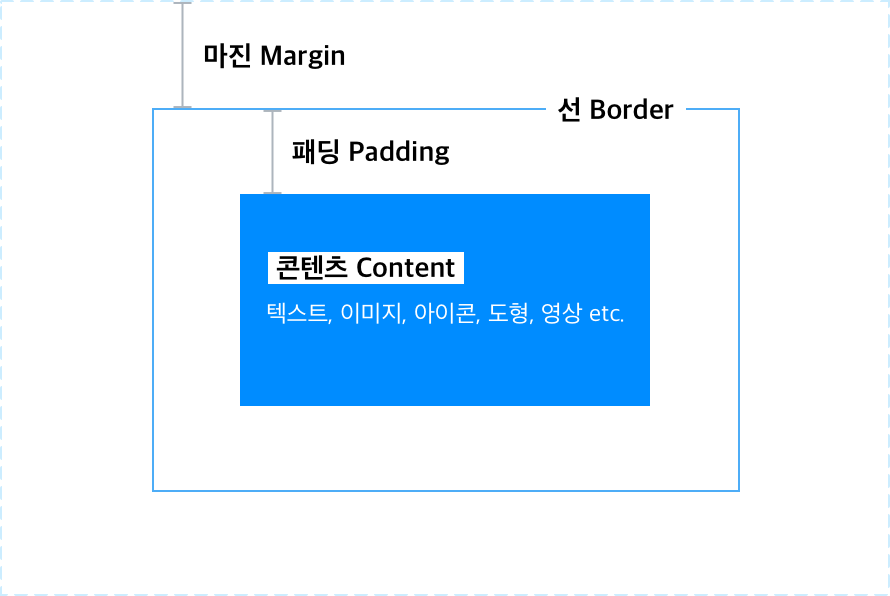
마진(margin)은 레이아웃과 위젯 간의 간격이다. XML에서는 layout_margin 속성으로 상하좌우 똑같은 마진 설정을 할 수 있다.
상하좌우 다르게 마진을 설정하려면 layout_marginLeft, layout_marginRight, layout_marginTop, layout_marginBottom으로 각기 다르게 설정하면 된다.
enable 속성과 rotation 속성
enable 속성 true 또는 false를 줌으로써 활성화/비활성화 할 수 있다. 또한 rotaion 속성으로 회전을 줄 수 있다.
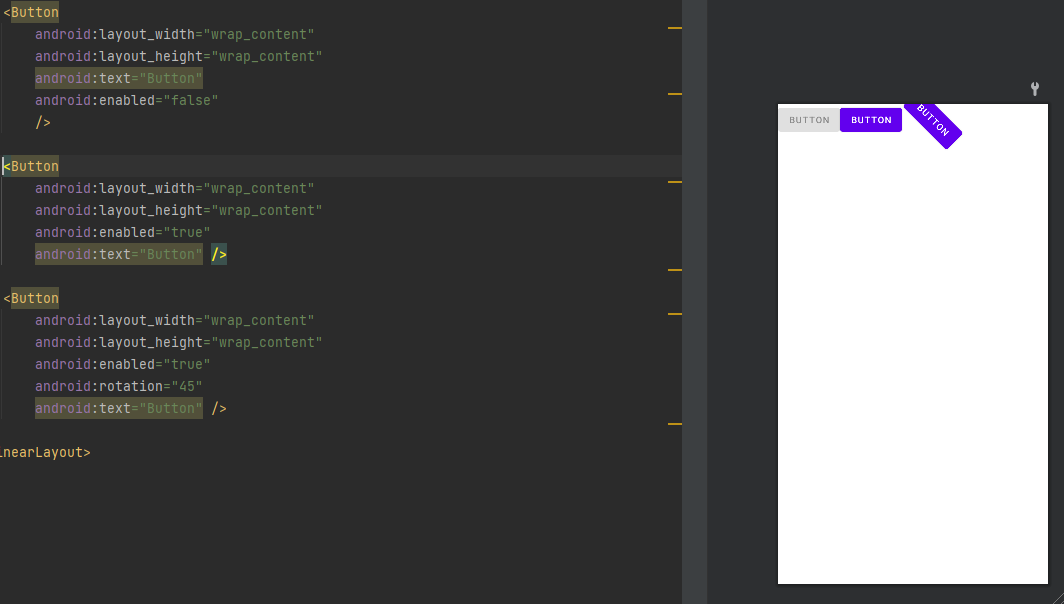
'TIL > Android' 카테고리의 다른 글
| [Android] 계산기 앱 만들기 (0) | 2022.10.05 |
|---|---|
| [Android] 에디트 텍스트(Edit Text) 속성, 속성 값 (0) | 2022.10.05 |
| [Android] 이벤트 처리, 이벤트 리스너, 리스너 인터페이스, 콜백 메소드 (0) | 2022.10.02 |
| [Android] Gradle(그레이들), res(리소스), layout(레이아웃), manifest(매니페스트) 정리 (0) | 2022.10.02 |
| [Android] 안드로이드 스튜디오 프로젝트 폴더와 파일 구성, MainActivity.java 구조 (0) | 2022.10.02 |
| [Android] 안드로이드 애플리케이션 구성 - 컴포넌트, 액티비티, 서비스, 방송 수신자, 컨텐트 제공자, 인텐트 (0) | 2022.10.01 |




댓글